デジカメ写真をワード2007の文書に貼り付けるには
それぞれの旅行先で撮影したデジカメ写真を地図上にレイアウトしていきます。地図の場合と同様に、「画像を文書中に挿入する手順」と、「文字の折り返し属性を前面にする手順」を行ってください。なお、画像は文字カーソルのある位置に入りますので、あらかじめ空改行してある個所をクリックしてから画像を挿入する手順を行うと、画像が文書内に挿入されてからの操作がわかりやすくなります。
 |
| いったん、文書内にデジカメ写真を挿入してから、文字の折り返し属性を前面にします |
デジカメ写真の位置と大きさをドラッグで調整したら、地図上の位置を示す矢印を文書中にレイアウトします。「挿入」タブ(1)の「図」グループにある「図形」をクリック(2)して、一覧のなかの「矢印」をクリック(2)します。
 |
| 矢印はオートシェイプを使います |
デジカメ写真の近くから地図上の任意の位置までドラッグして、矢印線を引きます。
 |
| 矢印線を入れます |
矢印の色を赤にします。今、挿入した矢印をクリックして(1)選択状態にしてください。次に、「描画ツール」の「書式」タブをクリック(2)します。それから「図形のスタイル」グループの「図形の枠線」をクリック(3)して、表示されたパレットの「赤」をクリック(4)します。
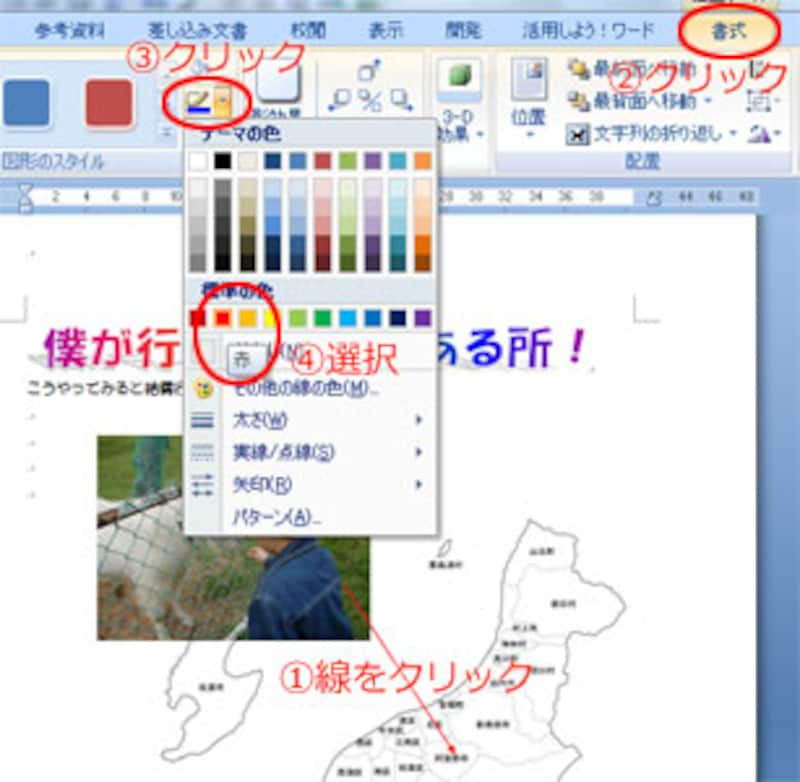 |
| 矢印の色を赤くします |
同様の手順で、他の場所で撮影したデジカメ写真と矢印を挿入していきます。
 |
| 思い出の場所が一目でわかる! |
今回は旅行の写真と白地図を組み合わせてみましたが、他にもアイデア次第で色々な活用方法が楽しめそうですね。
世界と日本の白地図素材は、地図を実用的に活用したい方におすすめするのはもちろんですが、ただ単に「地図をながめているだけで楽しい!」とおっしゃる「地図好き」の方にも見ていただきたいサイトです。デジカメと地図素材、ぜひ活用してみてください。
【関連リンク】
・Web上で簡単に作れます 白地図がほしい!






